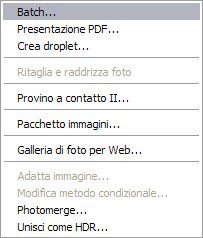Ecco com'è semplice modificare più immagini o fotografie alla volta con Adobe Photoshop, in batch, molto utile e comodo.
In teoria su Adobe Photoshop è già presente la funzione "batch" presente premendo il menu "file" e spostandosi sopra il menu a tendina "automatizza", in pratica è molto limitata questa funzione, permette di eseguire solo operazioni basilari oppure quelle fornite da plugin per Photoshop se sono stati installati, in questo post spiego come aggiungere azioni personalizzate le quali potranno far risparmiare tempo eseguendole in batch anche su intere directory di fotografie od immagini.
In pratica, per creare un'azione personalizzata su Photoshop la prima cosa da fare sarà quella di aprire un'immagine o fotografia con Photoshop oppure creare un nuovo file, fatto questo bisogna aprire l'apposita funzione "Azioni" presente tra gli strumenti, e, premere "Crea nuovo set", rinominarlo come si vuole; dopo aver selezionato il set appena creato premere "Crea nuova azione", suggerisco di creare la maschera di contrasto innanzitutto visto che è molto utile, poi potrete sbizzarrirvi.
Fatto questo, sempre dopo aver selezionato l'azione appena creata presente nel set creato premete "Inizia registrazione" ed applicate la maschera di contrasto alla fotografia od all'immagine se volete automatizzare la maschera di contrasto come vi ho suggerito, ricapitolando, quello che ho detto fin'ora spiegato con un'immagine:
Una volta che è stata applicata la maschera di contrasto, in parte il bottone che inizia la registrazione delle azioni che si desiderano eseguire e presente il pulsante "Smetti riproduzione/registrazione", premendolo l'azione per automatizzare il fotoritocco con Adobe Photoshop è stata creata, quando in futuro servirà si potrà selezionare normalmente aprendo la finestra "Batch" la quale si apre tramite "file/automatizza":
Concludo dicendo che oltre utilizzare al 100% Photoshop tramite le azioni automatizzate, ovvero modificando immagini in batch è possibile risparmiare un bel po di tempo ed il risultato è ottimo, ovviamente, ad esempio per la maschera di contrasto è possibile (e consigliabile per la qualità) creare varie azioni, una per le foto della fotocamera, una per quelle del cellulare, ecc. visto che sicuramente avranno tutte differenti risoluzioni quindi la qualità del fotoritocco ne risentirebbe.